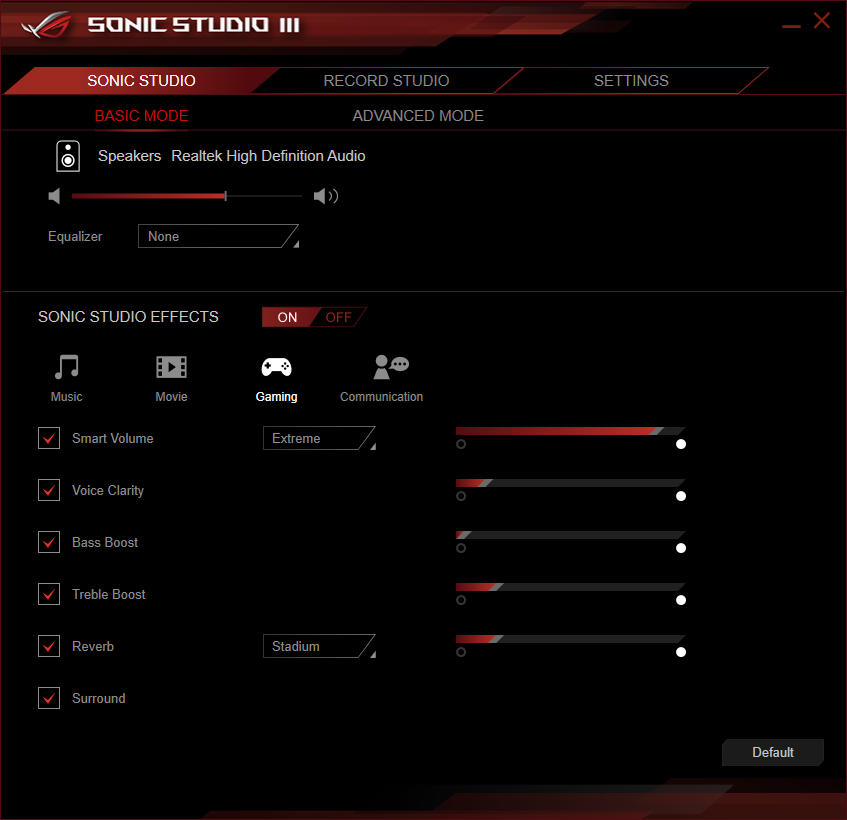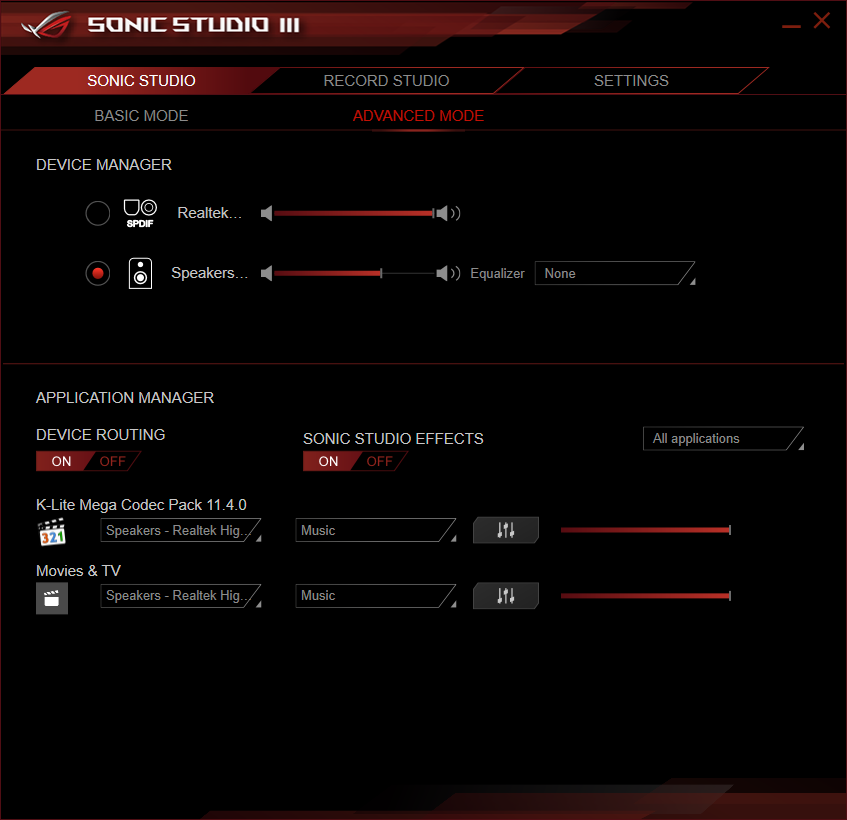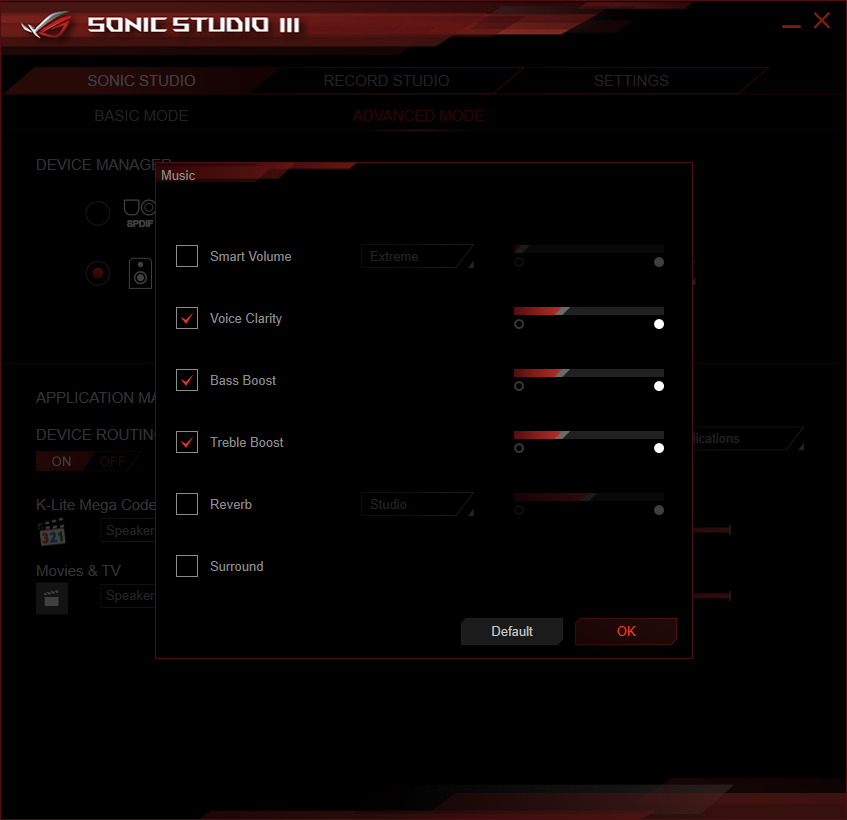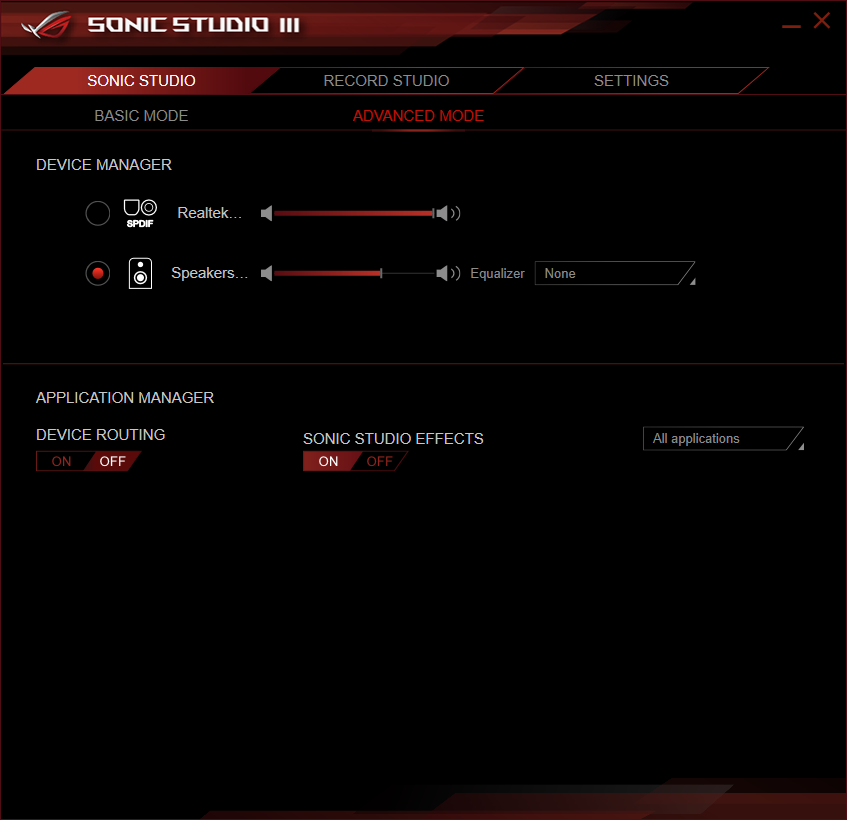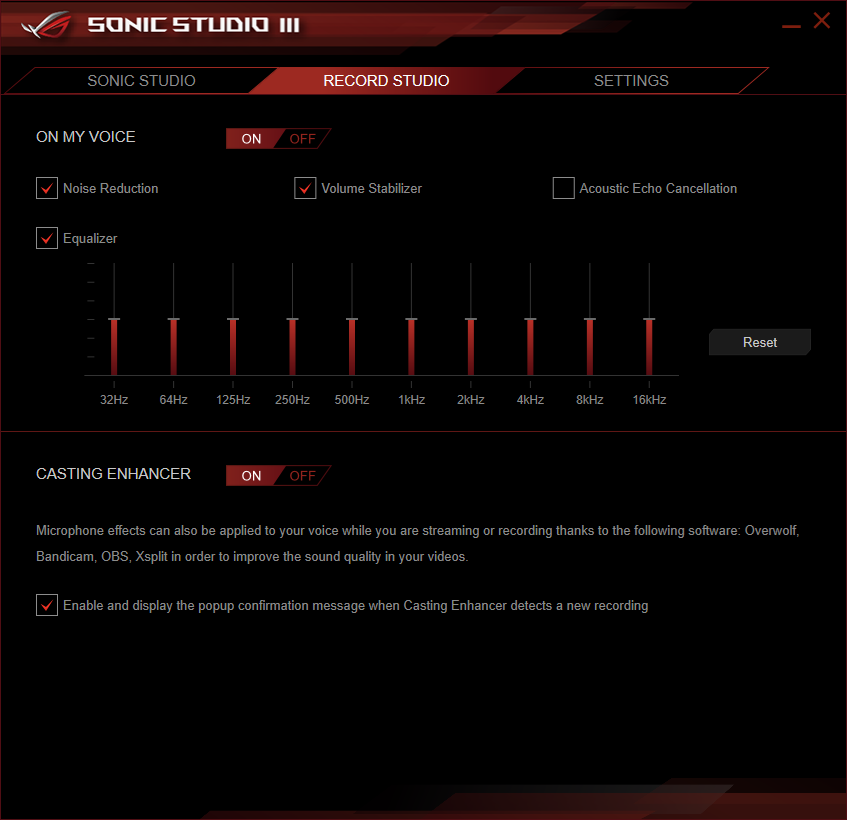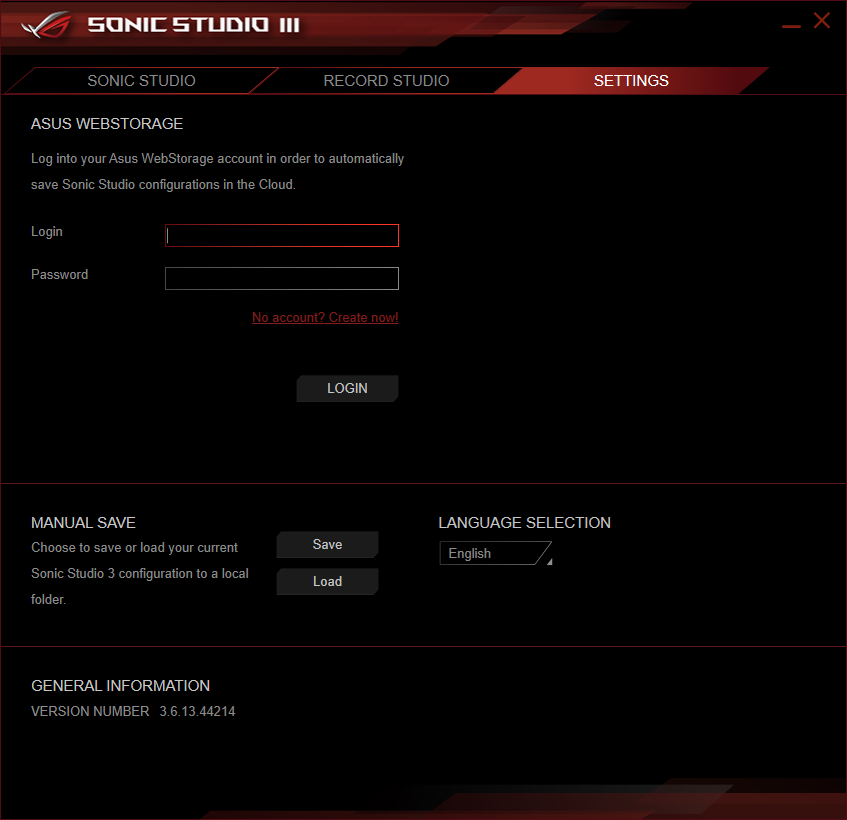اليوم لدينا مراجعة للوحة ام بشريحة Z370 الجديدة من شركة ASUS وهي لوحة ROG MAXIMUS X FORMULA وهى احد اللوحات الموجهة للاعبين ومن الفئة العليا ولكن هل تعرف من هي شركة ASUS ؟
اليوم لدينا مراجعة للوحة ام بشريحة Z370 الجديدة من شركة ASUS وهي لوحة ROG MAXIMUS X FORMULA وهى احد اللوحات الموجهة للاعبين ومن الفئة العليا ولكن هل تعرف من هي شركة ASUS ؟
![]() شركة ASUS هى أحد اكبر الشركات في العالم في انتاج اللوحات الأم والبطاقات الرسومية والشاشات وكل ما يتعلق بالحاسب ولديها قسم خاص لمنتجات الألعال تحت اسم ROG اختصارا لمملكة اللاعبين لان تلك اللوحات تكون مصممة للاعبين بعناية فائقة مثل لوحتنا اليوم والتي سنتعرف عليها بصورة تفصيلية
شركة ASUS هى أحد اكبر الشركات في العالم في انتاج اللوحات الأم والبطاقات الرسومية والشاشات وكل ما يتعلق بالحاسب ولديها قسم خاص لمنتجات الألعال تحت اسم ROG اختصارا لمملكة اللاعبين لان تلك اللوحات تكون مصممة للاعبين بعناية فائقة مثل لوحتنا اليوم والتي سنتعرف عليها بصورة تفصيلية
معالجات Coffee Lake
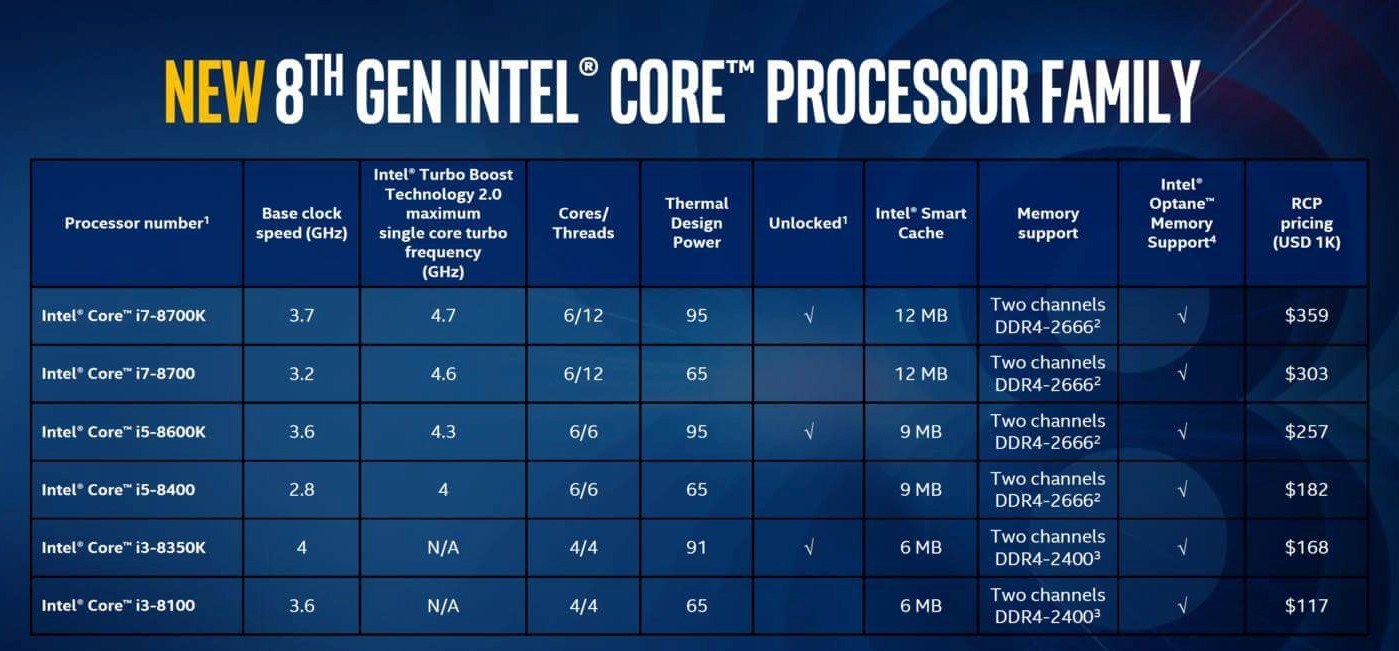 في الصورة السابقة ستجد معالجات الجيل الثامن الجديدة كلها والتي تدعمها لوحات 300 Series فقط اي ان لوحات 200 Series لن تدعم تشغيل معالجات الجيل الثامن
في الصورة السابقة ستجد معالجات الجيل الثامن الجديدة كلها والتي تدعمها لوحات 300 Series فقط اي ان لوحات 200 Series لن تدعم تشغيل معالجات الجيل الثامن
الفرق بين لوحات Z370 و Z270 ؟
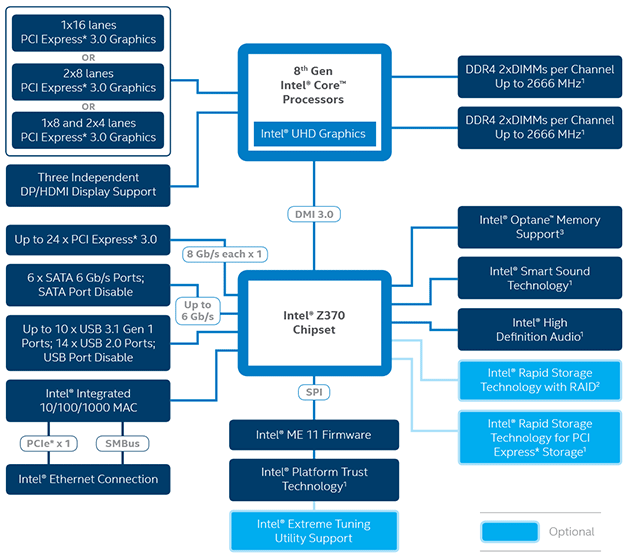 المخطط في الأعلي لشرائح Z370 والفرق الوحيد هو دعم تقنيات Raid من خلال وحدات PCI-E وحتي نتكلم بصورة دقيقة المعالجات الجديدة هي التي ستجبرك علي شراء اللوحات الأحدث بسب ان شركة intel قامت بزيادة عدد الأنوية فاصبح معالج Core I3 الجديد يحمل 4 انوية مثل معالجات Core I5 من الجيل السابق وهكذا باقي الفئات حيث وصل معالجات Core I5 و Core I7 الجديدة إلي ستة انوية لاول مرة في تاريخ شركة intel
المخطط في الأعلي لشرائح Z370 والفرق الوحيد هو دعم تقنيات Raid من خلال وحدات PCI-E وحتي نتكلم بصورة دقيقة المعالجات الجديدة هي التي ستجبرك علي شراء اللوحات الأحدث بسب ان شركة intel قامت بزيادة عدد الأنوية فاصبح معالج Core I3 الجديد يحمل 4 انوية مثل معالجات Core I5 من الجيل السابق وهكذا باقي الفئات حيث وصل معالجات Core I5 و Core I7 الجديدة إلي ستة انوية لاول مرة في تاريخ شركة intel
صندوق التغليف الخاص باللوحة والمُحتويات
 صندوق التغليف يأتي باللون الأسود و الأحمر و سنجد العديد من الشعارات الخاصة بالتقنيات والمنتجات مثل SLI وAura Sync و Z370
صندوق التغليف يأتي باللون الأسود و الأحمر و سنجد العديد من الشعارات الخاصة بالتقنيات والمنتجات مثل SLI وAura Sync و Z370
 فى الخلف ستجد كل ما تريد عن اللوحة والتقنيات أيضاً يمكن تكبير الصورة لتتقحص بنفسك كافة المميزات الخاصة باللوحة والتى سنشرحها أثناء أستعراض اللوحة (يمكنك تكبير الصورة لتشاهد كل شيء بنفسك )
فى الخلف ستجد كل ما تريد عن اللوحة والتقنيات أيضاً يمكن تكبير الصورة لتتقحص بنفسك كافة المميزات الخاصة باللوحة والتى سنشرحها أثناء أستعراض اللوحة (يمكنك تكبير الصورة لتشاهد كل شيء بنفسك ) وأخيراً لوحتنا خارج الصندوق لنتركها ونعود لصندوق التغليف مره أخرى لنرى المتعلقات
وأخيراً لوحتنا خارج الصندوق لنتركها ونعود لصندوق التغليف مره أخرى لنرى المتعلقات
المُلحقات الخاصه باللوحة
 الملحقات التى تأتي مع اللوحة كثيرة لذلك سيتم ذكرهم في شكل نقاط
الملحقات التى تأتي مع اللوحة كثيرة لذلك سيتم ذكرهم في شكل نقاط
- 6x SATA6GB/s Cables
- Anntena من نوع 2T2R لبطاقة الشبكة WIFI و Bluetooth
- جسر الربط من نوع HB 2way SLI
- اداة تركيب المعالج CPU installation tool
- Q-Connector
- اداة التركيب لوحدات M.2 بطريقة عمودية علي اللوحة و مسامير التركيب
- شعارات ROG لتميز صندوق الحاسب لديك (تابع الصور القادمة )
- كابل تطويل من نوع RGB
- كابل تطويل من نوع Addressable LED
- كابل تحويل من USB 3.0 لـ USB 2.0
- قطعة دائرية يمكن استخدامها لوضع المشروبات اعلاها لتعطي مظهر جمالي بشعار اللاعبين
- دليل المُستخدم وأسطوانة التعريفات
الشعارات المُرفقة مع اللوحة والتي يمكنك لصقها علي صندوق الحاسب
 يبدو ان شركة ASUS لا تنسي شيء خاص بمجتمع اللاعبين فوضعت الكثير من الشعارات المميزة لتستخدمها بكل سهولة ويسر
يبدو ان شركة ASUS لا تنسي شيء خاص بمجتمع اللاعبين فوضعت الكثير من الشعارات المميزة لتستخدمها بكل سهولة ويسر
أداة Q-Connector المرفقة
 ارفقت شركة ASUS أداة بسيطة لتساعد المستخدم فى تركيب الأسلاك الخاصة بصندوق الحاسب لدية واللوحة الأم دون عناء ودون الأحتياج إلى شخص محترف
ارفقت شركة ASUS أداة بسيطة لتساعد المستخدم فى تركيب الأسلاك الخاصة بصندوق الحاسب لدية واللوحة الأم دون عناء ودون الأحتياج إلى شخص محترف
كابلات Addressable LED المرفقة
 منافذ Addressable LED هي المنافذ الجديدة من نوع RGB لأنها تعطي المستخدم القدرة علي التحكم في اضاءة كل لمبة منفردة بلون منفرد مما يجعلها الأختيار الأمثل لمهوسي الأضاءة
منافذ Addressable LED هي المنافذ الجديدة من نوع RGB لأنها تعطي المستخدم القدرة علي التحكم في اضاءة كل لمبة منفردة بلون منفرد مما يجعلها الأختيار الأمثل لمهوسي الأضاءة
أداة CPU installation tool المرفقة
 اذا كنت اول مرة تقوم بتجميع حاسب شخصي لك ولا تعرف كيفية تركيب المعالج علي اللوحة ، قامت شركة اسوس بتقديم هذه الأداة التي ستجعل امر تركيب المعالج امرة سهل للغاية فقط قم بتركيب المعالج بها ووضعها علي اللوحة وستجد مرفق صغير من 5 خطوات للتركيب دون خطأ
اذا كنت اول مرة تقوم بتجميع حاسب شخصي لك ولا تعرف كيفية تركيب المعالج علي اللوحة ، قامت شركة اسوس بتقديم هذه الأداة التي ستجعل امر تركيب المعالج امرة سهل للغاية فقط قم بتركيب المعالج بها ووضعها علي اللوحة وستجد مرفق صغير من 5 خطوات للتركيب دون خطأ
لوحتنا ونظرة عامة وعدد المراوح
 8 منافذ للمراوح على اللوحة من النوع الهجين و 5 مستشعرات للحرارة علي اللوحة لتقدم بذلك اللوحة التحكم الكامل في المراوح ، أيضاً يوجد منفذين علي اللوحة يمكنهم تشغيل المضخات المائية الاحترافيية أحدهما بقدرة 36 وات او 3A وهو امر ممتاز ويعني ان اللوحة مصممة لتعمل مع كافة انواع التبريد المائي الأحترافي ، نظام الأضاءة الخاص باللوحة من نوع RGB كما هو ظاهر
8 منافذ للمراوح على اللوحة من النوع الهجين و 5 مستشعرات للحرارة علي اللوحة لتقدم بذلك اللوحة التحكم الكامل في المراوح ، أيضاً يوجد منفذين علي اللوحة يمكنهم تشغيل المضخات المائية الاحترافيية أحدهما بقدرة 36 وات او 3A وهو امر ممتاز ويعني ان اللوحة مصممة لتعمل مع كافة انواع التبريد المائي الأحترافي ، نظام الأضاءة الخاص باللوحة من نوع RGB كما هو ظاهر
 لوحتنا من الخلف وهي تاتي بدرع معدني لا نراه كثيرا سوي في اللوحات الخاصة بالفئة العليا ولوحتنا منهم دون شك ووظيفة هذا الدرع هو التبريد وزيادة الصلابة الخاصة باللوحة وفي النهاية عدد طبقات لوحة الدوائر المطبوعة غير معروف ولكن اقرب إلي 8-6 طبقات مثل اللوحات في هذه الفئة السعرية
لوحتنا من الخلف وهي تاتي بدرع معدني لا نراه كثيرا سوي في اللوحات الخاصة بالفئة العليا ولوحتنا منهم دون شك ووظيفة هذا الدرع هو التبريد وزيادة الصلابة الخاصة باللوحة وفي النهاية عدد طبقات لوحة الدوائر المطبوعة غير معروف ولكن اقرب إلي 8-6 طبقات مثل اللوحات في هذه الفئة السعرية
- مفتاح Clear Cmos لمسح الأعدادت من اللوحة ومفتاح Bios Flash Back (هنشرحها تحت)
- منافذ بطاقة الشبكة اللاسلكية وتركيب الـ Anntena الخاص بها
- منفذ HDMI 1.2 و منفذ Dp v1.4 مطلين بطبقة من الذهب
- 4 منافذ USB 2.0 باللون الأسود من ضمنهم منفذ خاص بتقنية KEYBOT و منفذ الخاص بتقنية BIOS Flash Back
- 4 منافذ باللون الأزرق من نوع USB 3.0 او USB 3.1 GEN1 كما تحب ان تطلق عليه الشركات كنوع من التسويق
- المنفذ الخاص ببطاقة الشبكة Intel I219v وبرنامج GAME FIRST IV المخصص للألعاب
- منفذ USB 3.1 باللون الأحمر وبسرعة 10Gb/s من المتحكم ASmedia 3142
- منفذ 1.usb 3 من نوع Type-C من خلال متحكم ASMedia 3142 بسرعة 10Gb/s
- منافذ البطاقة الصوتية Realtek ALC 1220 المطلية بطبقة من الذهب
تقنية BIOS Flash Back
 هذه التقنية تمكن المستخدم من تحديث البايوس الخاص به في حالة فشل البايوس بدون استخدام معالج مركزي او حتي ذواكر كيف هذا ؟ يحدث هذا من خلال متحكم خاص وضعتة شركة ASUS علي لوحتنا اليوم بأسم BIOS وهو الظاهر في هذه الصورة فقط قم بوضع نسخة البايوس واعداة تسميتها واستخدم منفذ USB 2.0 الموجود عليه الكلمة مع الضغط علي المفتاح الخاص بتلك التقنية
هذه التقنية تمكن المستخدم من تحديث البايوس الخاص به في حالة فشل البايوس بدون استخدام معالج مركزي او حتي ذواكر كيف هذا ؟ يحدث هذا من خلال متحكم خاص وضعتة شركة ASUS علي لوحتنا اليوم بأسم BIOS وهو الظاهر في هذه الصورة فقط قم بوضع نسخة البايوس واعداة تسميتها واستخدم منفذ USB 2.0 الموجود عليه الكلمة مع الضغط علي المفتاح الخاص بتلك التقنية
تقنية KEYBOT
 عندما تقوم بتقنية فيجب عليك الأعتماد علي الحلول البرمجية او العتادية او كلاهما معا ارادت أسوس تقديم برنامخ خاص بها يمكن المستخدم من التحكم الكامل في لوحة المفاتيح لخصائص الألعاب فماذا فعلت قامت اسوس بأستخدام متحكم خاص بها مثل لوحات المفاتيح الأحترافية ليمكن المستخدم من التحكم الكامل في اللوحة بل وقامت بتقديم الدعم البرمجي وبرنامج KEYBOT علي خلاف معظم المصنعين الذين يستخدمون الدعم البرمجي فقط هنا الدعم عتادي وبرمجي وبالتأكيد تكلفة اضافية علي الشركة ولكنة الطريقة الصحيحة لتقديم الأفضل
عندما تقوم بتقنية فيجب عليك الأعتماد علي الحلول البرمجية او العتادية او كلاهما معا ارادت أسوس تقديم برنامخ خاص بها يمكن المستخدم من التحكم الكامل في لوحة المفاتيح لخصائص الألعاب فماذا فعلت قامت اسوس بأستخدام متحكم خاص بها مثل لوحات المفاتيح الأحترافية ليمكن المستخدم من التحكم الكامل في اللوحة بل وقامت بتقديم الدعم البرمجي وبرنامج KEYBOT علي خلاف معظم المصنعين الذين يستخدمون الدعم البرمجي فقط هنا الدعم عتادي وبرمجي وبالتأكيد تكلفة اضافية علي الشركة ولكنة الطريقة الصحيحة لتقديم الأفضل
متحكمات إضافية USB 3.1 لزيادة قدرة اللوحة علي نقل البيانات !
 متحكم ASMedia 3142 : هذا احدث متحكم USB 3.1 من شركة ASmedia يعمل عن طريق استخددام مسارين بسرعة 16Gb/s عند تشغيل جهاز واحد بتقنية USB3.1 ستحصل علي سرعة 10Gb/s و 8Gb/s في حالة استخدام المنفذين معا
متحكم ASMedia 3142 : هذا احدث متحكم USB 3.1 من شركة ASmedia يعمل عن طريق استخددام مسارين بسرعة 16Gb/s عند تشغيل جهاز واحد بتقنية USB3.1 ستحصل علي سرعة 10Gb/s و 8Gb/s في حالة استخدام المنفذين معا
متحكم ASM1543 : هذا المتحكم هو المسؤل عن منفذ USB 3.1 Type C ويعمل كمتحكم قيادة للمنفذ مع المتحكم الرئيسي ASM 3142
مستوي جديد من الحماية لمنافذ LAN+USB 3.0
 حماية ضد الكهربة الأستاتيكية أو الساكنة :- منفذ بطاقة الشبكة LAN ومنافذ الـUSB مزودة بحماية ضد الكهربة الأستاتيكية ESD كيف ؟ من خلال مُتحكمات HI-ESD والتى تظهر في الصورة في الأعلي وهي تلك القطع الصغير المستطيلة خلف المنافذ مباشر باللون الأحمر أيضاً حماية من الكهرباء الزائدة بقدرة 15KV Surge LAN Protection
حماية ضد الكهربة الأستاتيكية أو الساكنة :- منفذ بطاقة الشبكة LAN ومنافذ الـUSB مزودة بحماية ضد الكهربة الأستاتيكية ESD كيف ؟ من خلال مُتحكمات HI-ESD والتى تظهر في الصورة في الأعلي وهي تلك القطع الصغير المستطيلة خلف المنافذ مباشر باللون الأحمر أيضاً حماية من الكهرباء الزائدة بقدرة 15KV Surge LAN Protection
تقنية TrueVolt USB !
تعمل تلك التقنية علي مد منافذ USB بفولتية مقدارها 5V بصورة ثابتة دون اي تغير في التيار لتضمن أتصال افضل مع كل العتاد المستخدم
البطاقة الصوتية Supreme FX وتدعيم احترافي
 كيف يمكن لشركة تحويل بطاقة صوتية تقليدية إلي بطاقة أحترافية ؟ لكي يتم الأجابة علي هذا السؤال يجب علينا ان نتفحص لوحتنا ولماذا رغم ان لوحتنا تستخدم بطاقة ALC1220 من شركة Realtek التي تدعم تعدد القنوات السمعية حتى 7.1 وتوجد علي الكثير من اللوحات ، تعتبر هذه البطاقة أحدث البطاقات التي صدرت من الشركة حتى الأن وتتميز تلك البطاقة بوجود مُضخم متغير لسماعات الرأس يقوم بضبط المقاومة تلقائيا مع السماعة المُستخدمة لكن كل هذا لا يجعل لوحتنا مميزة في البطاقة الصوتية بحق !
كيف يمكن لشركة تحويل بطاقة صوتية تقليدية إلي بطاقة أحترافية ؟ لكي يتم الأجابة علي هذا السؤال يجب علينا ان نتفحص لوحتنا ولماذا رغم ان لوحتنا تستخدم بطاقة ALC1220 من شركة Realtek التي تدعم تعدد القنوات السمعية حتى 7.1 وتوجد علي الكثير من اللوحات ، تعتبر هذه البطاقة أحدث البطاقات التي صدرت من الشركة حتى الأن وتتميز تلك البطاقة بوجود مُضخم متغير لسماعات الرأس يقوم بضبط المقاومة تلقائيا مع السماعة المُستخدمة لكن كل هذا لا يجعل لوحتنا مميزة في البطاقة الصوتية بحق !
معالج ESS SABRE DAC Hi-FI
 عندما يقوم المستخدم بشراء بطاقة صوتية احترافية أو نظام HI-FI الخاص بالموسيقي فانه سيجد ان تلك الأجهزة الصوتية تملك معالج صوتي يقوم علي تحويل الأشارات الصوتية الرقمية إلي تناظرية لضمان افضل مستوي صوتي من حيث الجودة هذا هو ما فعلتة شركة ASUS في بطاقة الصوت الخاصة بنا اليوم حيث وضعت الشركة معالج DAC والذي يحمل رقم ESS9023 وهو بقدرة 112dB للنطاق الديناميكي للصوت وهو يعني زيادة المدي بين أكبر قيمة للأشارة الصوتية مقابل أقل ازعاج في الصوت مما يعطي نطاق اكبر لصوت أنقي وبالتالي تباين أفضل و نقاء أعلي نحن امام بطاقة احترافية مدمجة علي اللوحة الأم الخاصة بنا اليوم ولكن هذ الجزء خاص بقنوات الصوت الأمامية فقط مما يعني انا بطاقتنا ALC1220 علي اللوحة هي التي تتحكم في المنافذ الخلفية بالطبع شركة ASUS يمكنها فعل أفضل من هذا وهو ما ننتظرة من لوحتها القادمة EXTREME والتي لم تصدر بعد
عندما يقوم المستخدم بشراء بطاقة صوتية احترافية أو نظام HI-FI الخاص بالموسيقي فانه سيجد ان تلك الأجهزة الصوتية تملك معالج صوتي يقوم علي تحويل الأشارات الصوتية الرقمية إلي تناظرية لضمان افضل مستوي صوتي من حيث الجودة هذا هو ما فعلتة شركة ASUS في بطاقة الصوت الخاصة بنا اليوم حيث وضعت الشركة معالج DAC والذي يحمل رقم ESS9023 وهو بقدرة 112dB للنطاق الديناميكي للصوت وهو يعني زيادة المدي بين أكبر قيمة للأشارة الصوتية مقابل أقل ازعاج في الصوت مما يعطي نطاق اكبر لصوت أنقي وبالتالي تباين أفضل و نقاء أعلي نحن امام بطاقة احترافية مدمجة علي اللوحة الأم الخاصة بنا اليوم ولكن هذ الجزء خاص بقنوات الصوت الأمامية فقط مما يعني انا بطاقتنا ALC1220 علي اللوحة هي التي تتحكم في المنافذ الخلفية بالطبع شركة ASUS يمكنها فعل أفضل من هذا وهو ما ننتظرة من لوحتها القادمة EXTREME والتي لم تصدر بعد
1: بطاقة الصوت ALC1220 وهي البطاقة الأحدث من شركة Realtek ويمكنها تشغيل قنوات سمعية بعدد 7.1
2: معالج رقمي تناظري ESS SABRE DAC بقدرة 112DB وهو ESS® SABRE9023P يقوم علي تحويل الأشارة الصوتية المرسلة من بطاقة ALC 1220 إلي اشارة تناظرية وارسالها مرة اخري للمُضخم الصوتي لمنافذ الصوت الأمامية
3: مضخم متغير R4580 من شركة Texas instrument يعمل علي زيادة قوة الوصت مع تقديم معدل زعاج منخفض للأشارة للحفاظ علي نقاء الصوت
4 : استخدام الشركة مكثقات Nichicon ذات اللون الذهبي حيث تعمل تلك المُكثفات علي تقديم صوت أكثر نقاء من المُكثفات التقليدية
5: TXC OSCILLATOR يقوم علي ضبط التوقيت الخاص بمعالجات DAC بصورة دقيقة (لو مفهمتش الحتة دية الأشارة بتتكون من قمة وقاع والفرق بين القمة والقاع هو النبضة الجزء دة مسؤلة عن تنظيمها)
6- منافذ البطاقة الصوتية مطلية بطبقة من الذهب لان الذهب يتميز بنقاء التوصيل الخاص به ومقاومتة للصدأ
كل هذا يضعنا امام بطاقة شبة احترافية لتقديم حل معتدل لصوت نقي بتكلفة متوسطة والحفاظ علي نقاء صوتي جيد جدا
Sonic Studio III برنامج صوتي للألعاب
Sonic Radar III
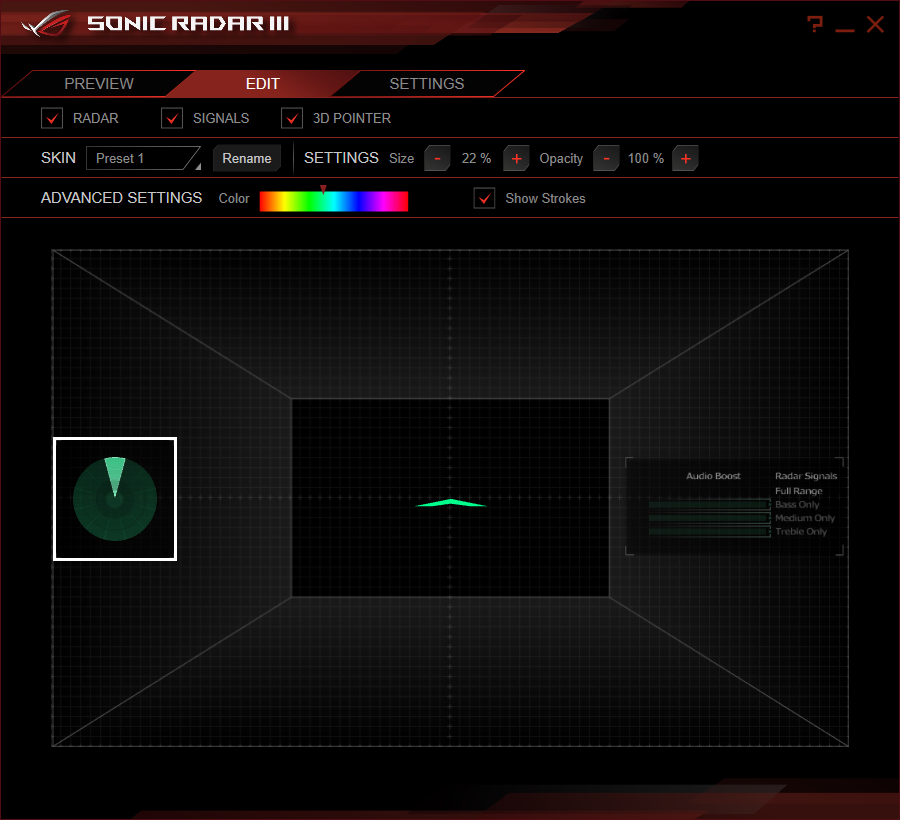
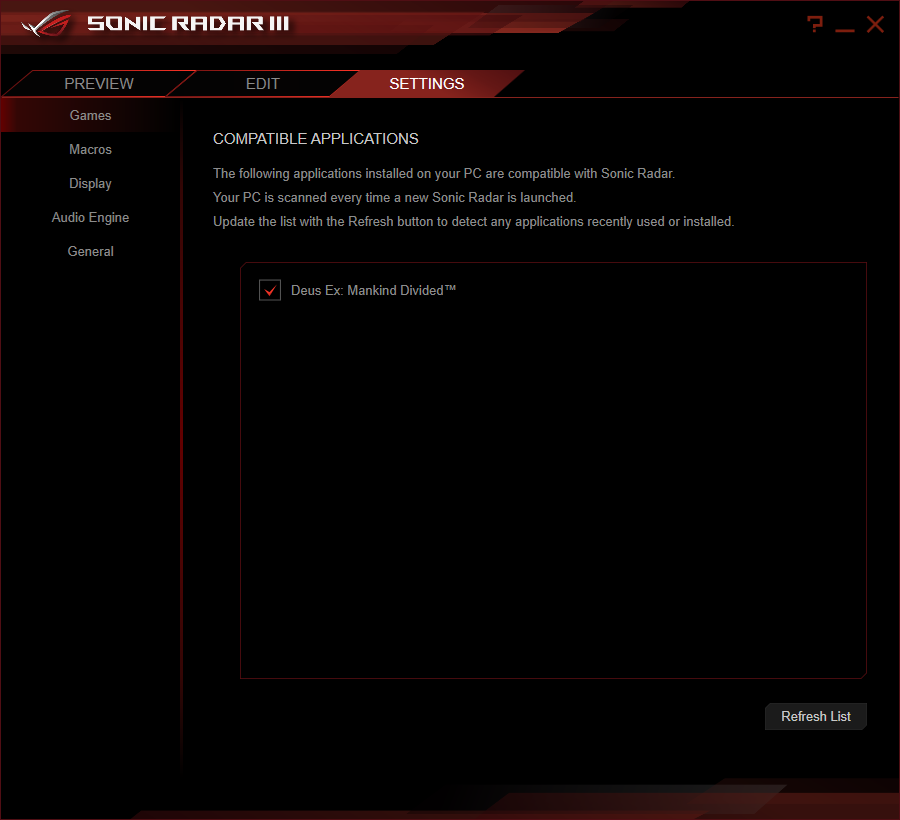 قامت شركة ASUS بأضافة برنامج Sonic Studio III إلي لوحتها لتحصل علي أفضل أداء ومؤثرات من البطاقة الصوتية ويوجد به الكثير من الأوضاع المعدة مسبقا للألعاب وأختيارات اخري يمكنك تفحصها لتعرف اهمية انك تملك بطاقة صوتية مخصصة للألعاب أيضاً احد اهم المميزات المقدمة حديثا هي الصوت المحيطي لسماعات الواقع الأفتراضي ، البرنامج يحمل تقريبا معظم مميزات برامج شركة CREATIVE للصوتيات وهذا يأتي من ان شركة ASUS تقوم بأنتاج البطاقات الصوتية الأحترافية وأخيرا أكثير ميزة للمستخدمين وهي Sonic Radar III
قامت شركة ASUS بأضافة برنامج Sonic Studio III إلي لوحتها لتحصل علي أفضل أداء ومؤثرات من البطاقة الصوتية ويوجد به الكثير من الأوضاع المعدة مسبقا للألعاب وأختيارات اخري يمكنك تفحصها لتعرف اهمية انك تملك بطاقة صوتية مخصصة للألعاب أيضاً احد اهم المميزات المقدمة حديثا هي الصوت المحيطي لسماعات الواقع الأفتراضي ، البرنامج يحمل تقريبا معظم مميزات برامج شركة CREATIVE للصوتيات وهذا يأتي من ان شركة ASUS تقوم بأنتاج البطاقات الصوتية الأحترافية وأخيرا أكثير ميزة للمستخدمين وهي Sonic Radar III
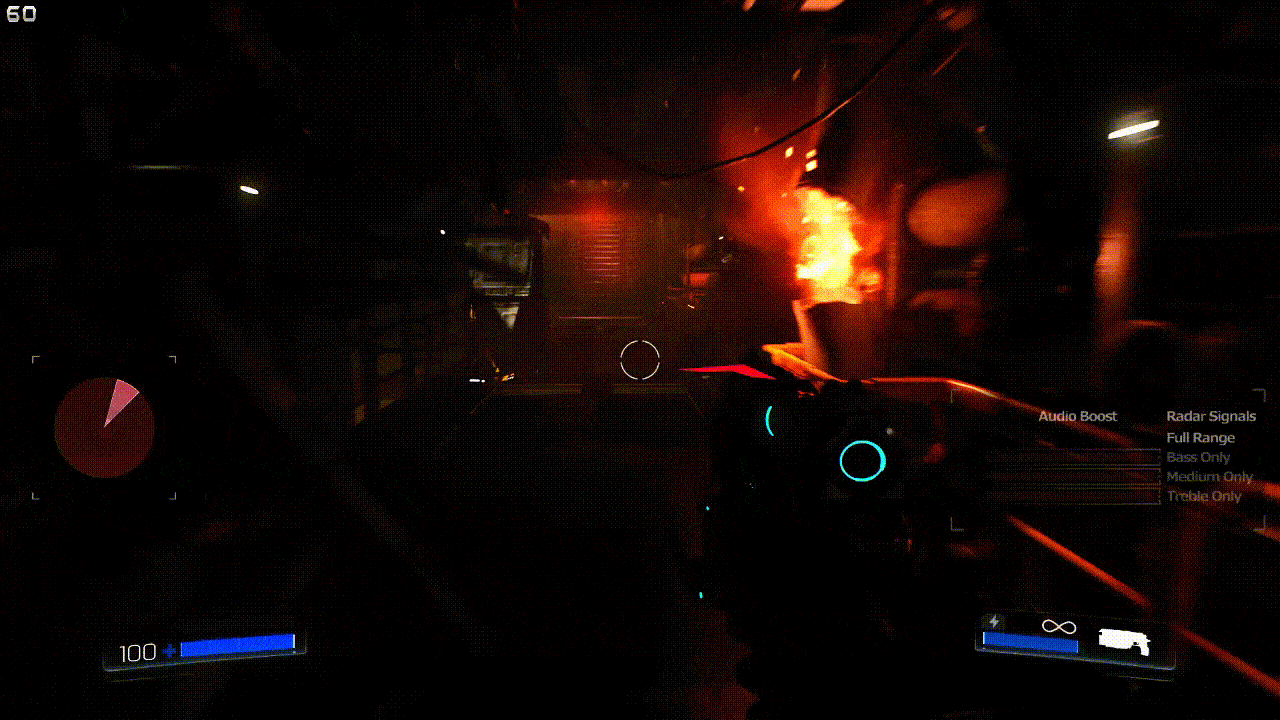
تقوم تلك التقنية علي تحديد مصدر الصوت داخل اللعبة واخبار المُستخدم من اي جهة ياتي الصوت وهو ما يعطي المستخدم الأفضلية داخل الألعاب ويمكنك بالفعل التحكم في كل شيء من حيث لون الدائرة ومكانها والسهم كل هذا عبر الجزء المخصص له
تقييم دائرة الصوت
 تقييم جيد جداً في الأختبار والتجربة الصوتية جيدة جدا بالفعل بفضل البرنامج الملحق مع البطاقة والذي يعطي تأثيرات صوتية مشابه لبرامج شركة Creative الصوتية وبالطبع الشركة انتقتصت بعض الأجزاء في بطاقة الصوت الخاصة بنا اليوم للوحة الأعلي التي لم تصدر بعد وهي لوحة Extreme ! وكل شيء يأتي بسعر بالطبع
تقييم جيد جداً في الأختبار والتجربة الصوتية جيدة جدا بالفعل بفضل البرنامج الملحق مع البطاقة والذي يعطي تأثيرات صوتية مشابه لبرامج شركة Creative الصوتية وبالطبع الشركة انتقتصت بعض الأجزاء في بطاقة الصوت الخاصة بنا اليوم للوحة الأعلي التي لم تصدر بعد وهي لوحة Extreme ! وكل شيء يأتي بسعر بالطبع
البطاقة الشبكية I219V المخصصة للألعاب من شركة Intel
 إذا كنت من محبي متحكمات شركة Intel فشركة ASUS لم تنساك ووضعت لك متحكم I219V وهو الأحدث في فئتة بل وزودتة ببرنامج GAME FIRST للتحكم في السرعة مثل برنامج Killer لوحتنا اليوم لم تنسي شيء حتي الأن كمميزات للاعبين
إذا كنت من محبي متحكمات شركة Intel فشركة ASUS لم تنساك ووضعت لك متحكم I219V وهو الأحدث في فئتة بل وزودتة ببرنامج GAME FIRST للتحكم في السرعة مثل برنامج Killer لوحتنا اليوم لم تنسي شيء حتي الأن كمميزات للاعبين
 برنامج GAMEFIRST IV والذي يعطي الكثير من المميزات في التحكم في الشبكة بل ووضع الألعاب في الأولوية القصوي في حالة استخدام اكثر من تطبيق للنت
برنامج GAMEFIRST IV والذي يعطي الكثير من المميزات في التحكم في الشبكة بل ووضع الألعاب في الأولوية القصوي في حالة استخدام اكثر من تطبيق للنت
البطاقة الشبكية RTL8822BE من النوع WIFI و Bluetooth V4.2 من شركة Realtek
 بطاقة شبكية من شركة REALTEK يمكنها العمل بسرعة 867Mbps كأقصي معدل نقل ويمكنها الأتصال بتقنيات 2.4/5GHz كل هذا مدعم بتقنية Bluetooth V4.2
بطاقة شبكية من شركة REALTEK يمكنها العمل بسرعة 867Mbps كأقصي معدل نقل ويمكنها الأتصال بتقنيات 2.4/5GHz كل هذا مدعم بتقنية Bluetooth V4.2
المنطقة الخاصه بالمُعالج ودوائر الطاقة
 10 مراحل من دوائر الطاقة وسنتعرف عليهم لاحقا و يوجود منفذين للمراوح بحوار دائرة الطاقي جه اليسار احدهما مخصصة لتبريدات الماء المُغلقة AIO
10 مراحل من دوائر الطاقة وسنتعرف عليهم لاحقا و يوجود منفذين للمراوح بحوار دائرة الطاقي جه اليسار احدهما مخصصة لتبريدات الماء المُغلقة AIO
 اللوحة تحمل مقبس 1151 والخاص بمعالجات Intel Coffee lake وهو مقبس من نوع LGA المعالج يأتي بمناطق للتلامس ليتم التوصيل، لا يمكن تشغيل معالجات الجيل السابع او السادس علي تلك اللوحات
اللوحة تحمل مقبس 1151 والخاص بمعالجات Intel Coffee lake وهو مقبس من نوع LGA المعالج يأتي بمناطق للتلامس ليتم التوصيل، لا يمكن تشغيل معالجات الجيل السابع او السادس علي تلك اللوحات
 منفذين للمراوح منفذ مروحة المعالج ثم منفذ لمروحة أضافية للتبريدات المائية والهوائية
منفذين للمراوح منفذ مروحة المعالج ثم منفذ لمروحة أضافية للتبريدات المائية والهوائية
 كما نرى منفذ للطاقة من نوع ATX 8-pin يستطيع ذلك المنفذ مد المُعالج بـ 336 وات وهو أكثر من كافى لاي معالج مهما كان كسر السرعة المراد تطبيقة
كما نرى منفذ للطاقة من نوع ATX 8-pin يستطيع ذلك المنفذ مد المُعالج بـ 336 وات وهو أكثر من كافى لاي معالج مهما كان كسر السرعة المراد تطبيقة
المنطقة الخاصة بالذواكرRAM
 تدعم اللوحة خاصية Dual CHANNEL وذواكر DDR4 بتردد 2133MHz حتي 4133+ بكسر السرعة وبحجم 64 GB وتدعم بالطبع تقنية XMP وبالطبع نري منفذ للمراوح هنا في اعلي اللوحة
تدعم اللوحة خاصية Dual CHANNEL وذواكر DDR4 بتردد 2133MHz حتي 4133+ بكسر السرعة وبحجم 64 GB وتدعم بالطبع تقنية XMP وبالطبع نري منفذ للمراوح هنا في اعلي اللوحة
 مفتاح تشغيل اللوحة Start ويليه مفتاح Reset لإعادة التشغيل كل هذا بأضاءة RGB ومن خلال الدرع الأمامي للوحة وفي الأعلي شاشة للأخطاء لتوضيح اين تقع المشكلة
مفتاح تشغيل اللوحة Start ويليه مفتاح Reset لإعادة التشغيل كل هذا بأضاءة RGB ومن خلال الدرع الأمامي للوحة وفي الأعلي شاشة للأخطاء لتوضيح اين تقع المشكلة
 لمبات اضاءة لتوضح اين توجد المشكلة بجانب شاشة الأخطاء لوحتنا تملك كل هذه الحلول معا لتحاول ان تجعل حياة المستخدم اقل تعقيدا أيضاً ستجد منفذ USB 3.1 Type-C امامي من متحكم ASM3142 بسرعة 10Gb/s لصندوق الحاسب لديك
لمبات اضاءة لتوضح اين توجد المشكلة بجانب شاشة الأخطاء لوحتنا تملك كل هذه الحلول معا لتحاول ان تجعل حياة المستخدم اقل تعقيدا أيضاً ستجد منفذ USB 3.1 Type-C امامي من متحكم ASM3142 بسرعة 10Gb/s لصندوق الحاسب لديك
 متحكمات الحماية من الكهربية الزائدة و الكهربية الساكنة خلف متحكمات USB ظاهرة في الصورة ومتحكم ASMedia 3142 الأحدث لمنفذ USB 3.1 ظاهرفي الخلف وهو للمنفذ الأمامي بدون شك
متحكمات الحماية من الكهربية الزائدة و الكهربية الساكنة خلف متحكمات USB ظاهرة في الصورة ومتحكم ASMedia 3142 الأحدث لمنفذ USB 3.1 ظاهرفي الخلف وهو للمنفذ الأمامي بدون شك
 مقبس USB 3.0 بزاوية 90 درجة ليعطي شكل افضل اثناء تنظيم الكابلات داخل صندوق الحاسب لديك ، 6 منافذ من نوع SATA 3.0 من شريحة Z370
مقبس USB 3.0 بزاوية 90 درجة ليعطي شكل افضل اثناء تنظيم الكابلات داخل صندوق الحاسب لديك ، 6 منافذ من نوع SATA 3.0 من شريحة Z370
 هنا منطقة مليئة باماكن التركيب والتي استحتاج إلي الرجوع لدليل المستخدم إذا كنت لا تقرأ هذه المراجعة وسنبدأ بالترتيب قدر الإمكان
هنا منطقة مليئة باماكن التركيب والتي استحتاج إلي الرجوع لدليل المستخدم إذا كنت لا تقرأ هذه المراجعة وسنبدأ بالترتيب قدر الإمكان
منفذ للمراوح من النوع الهجين DC/PWM
مفتاح LN2 لتفعيل وضع كسر السرعة علي اللوحة بأستخدام تبريد النيتروجين السائل تقوم اللوحة بعمل بعض التعديلات التي تناسب وضعية كسر السرعة العنيفة أيضا تتيحاللوحة بعد الخيارات الأخري داخل البايوس لكسر السرعة
مكان مخصص لتركيب مستشعر واحد للحرارة وامكانية استخدامة من البايوس في ربط سرعة دوران المراوح بنتيجة قراءة المُستشعر
W_Flow و W_in و W_out يستخدم هذه المنافذ مع التبريد المائي المفتوح كمستشعرات احترافية داخل قطع التبريد المائي وهى احد المميزات التي لم اراها في اي لوحة حتي وقت كتابة هذه المراجعة من اي منتج منافس
EXT_Fan header مكان أضافي لتركيب قطعة اضافية تقوم بأنتاجها شركة ASUS لزيادة عدد المراوح التي يمكن للوحة ان تقوم بتشغيلها والتحكم بها ولكنها لا تأتي مع لوحتنا
منفذ Speaker لتركيب سماعة صندوق الحاسب
مقبس F_Panel وهو المكان المخصص لتركيب باقى الأسلاك الخاصة بصندوق الحاسب
 منفذ M.2 يدعم تقنيات NVMe وسرعة 32Gb/s وتقنيات Raid مع باقي المنافذ الأخري علي اللوحة ولا تنسي ان استخدام هذه المنافذ يؤثر علي عدد منافذ الـSATA 3.0 علي اللوحة لذلك ارجع لدليل المستخدم لتري الأوضاع المختلفة في حالة تشغيل اكثر من وحدة تخزين بتقنية M.2 المنفذ العمودي هذا يدعم وحدات PCI-E فقط بسرعة 4x
منفذ M.2 يدعم تقنيات NVMe وسرعة 32Gb/s وتقنيات Raid مع باقي المنافذ الأخري علي اللوحة ولا تنسي ان استخدام هذه المنافذ يؤثر علي عدد منافذ الـSATA 3.0 علي اللوحة لذلك ارجع لدليل المستخدم لتري الأوضاع المختلفة في حالة تشغيل اكثر من وحدة تخزين بتقنية M.2 المنفذ العمودي هذا يدعم وحدات PCI-E فقط بسرعة 4x
 هنا ستجد المكان الخاص بمنفذ M.2 الثاني وشعار ASUS ROG المُضيء من نوع RGB ولكي تصل إلي هذا المنفذ عليك فك ثلاثة مسامير الموضوع سهل بكل تأكيد ولكن تخيل انك تستخدم بطاقتين رسوميتان ستضطر إلي فك كلا منهما وليس واحدة فقط ايضا هذا الجزء هو تبريد خاص لوحدة M.2
هنا ستجد المكان الخاص بمنفذ M.2 الثاني وشعار ASUS ROG المُضيء من نوع RGB ولكي تصل إلي هذا المنفذ عليك فك ثلاثة مسامير الموضوع سهل بكل تأكيد ولكن تخيل انك تستخدم بطاقتين رسوميتان ستضطر إلي فك كلا منهما وليس واحدة فقط ايضا هذا الجزء هو تبريد خاص لوحدة M.2
 منفذ M.2 الرئيسي ويدعم تقنيات NVMe وسرعة 32Gb/s وتقنيات Raid مع المنافذ الأخر علي اللوحة ولا تنسي ان استخدام هذه المنافذ يؤثر علي عدد منافذ الـSATA 3.0 ويدعم هذا المنفذ وحدات PCI-E و SATA من نوع M.2
منفذ M.2 الرئيسي ويدعم تقنيات NVMe وسرعة 32Gb/s وتقنيات Raid مع المنافذ الأخر علي اللوحة ولا تنسي ان استخدام هذه المنافذ يؤثر علي عدد منافذ الـSATA 3.0 ويدعم هذا المنفذ وحدات PCI-E و SATA من نوع M.2
 رقاقة بايوس واحدة مدعمة بتقنية Bios Crash Free III لمنع خدوث فشل في البايوس وتقنية Bios Flash Back وستجد رقاقة Aura وهي المسؤلة عن التحكم في الأضاءة علي اللوحة
رقاقة بايوس واحدة مدعمة بتقنية Bios Crash Free III لمنع خدوث فشل في البايوس وتقنية Bios Flash Back وستجد رقاقة Aura وهي المسؤلة عن التحكم في الأضاءة علي اللوحة
 منفذ لمضخات التبريد المائي الأحترافي بقدرة 3 امبير ثم مفتاح Slow_Mode ويقوم علي تقليل المعامل الضربي للمعالج دون الحاجة للبايوس ثم بارجاعة مرة اخرى تحصل علي كسر السرعة الذي قمت بضبطة دون ادني مشكلة وهو مفيد في حالة انك تريد كسر السرعة لترددات مرتفعة وغير ثابتة قم باستخدام المفتاح للوصول إلي سطح المكتب ثم قم بعكسة ليعمل المعالج علي اقصي سرعة ومن ثم تستطيع ان تتخطي اي مشكلة اثناء الأقلاع لنظام التشغيل واخيرا مقبس USB 2.0 لمد المستخدم بمنفذين لصندوق الحاسب الخاص بة
منفذ لمضخات التبريد المائي الأحترافي بقدرة 3 امبير ثم مفتاح Slow_Mode ويقوم علي تقليل المعامل الضربي للمعالج دون الحاجة للبايوس ثم بارجاعة مرة اخرى تحصل علي كسر السرعة الذي قمت بضبطة دون ادني مشكلة وهو مفيد في حالة انك تريد كسر السرعة لترددات مرتفعة وغير ثابتة قم باستخدام المفتاح للوصول إلي سطح المكتب ثم قم بعكسة ليعمل المعالج علي اقصي سرعة ومن ثم تستطيع ان تتخطي اي مشكلة اثناء الأقلاع لنظام التشغيل واخيرا مقبس USB 2.0 لمد المستخدم بمنفذين لصندوق الحاسب الخاص بة
 هذه المنطقة مليئة بأشياء كثيرة لذلك سنشرحهم في شكل نقاط وهم
هذه المنطقة مليئة بأشياء كثيرة لذلك سنشرحهم في شكل نقاط وهم
ADD_ Header 1&2 : المنافذ الخاص بكابلات الأضاءة من نوع RGB والتي تأتي باسم Addressable LED وتمكن المستخدم من التحكم في كل لمبة بمفردها وهي مثل كابلات Digital LED في لوحات GIGABYTE و MSI ولكن المقبس مختلف لذلك تأكد عند الشراء ان الكابل يدعم لوحات ASUS
RGB_ Header 1&2 : المنافذ الخاص بكابلات الأضاءة من نوع RGB وهي من النوع التقليدي وستجد متحكم حماية في حالة عكس التيار علي اللوحة تقوم بحماية اللوحة
MemOK! : لمسح أعدادات الذواكر فى حالة خرجت الأمور عن السيطرة من المستخدم واستخدم أعدادات خاطئة للذواكر فيقوم المفتاح بمسح أعدادات الذواكر فقط دون تغيير اي أعدادات فى الجزء الخاص بالمعالج
Safe Boot : اذا كنت تريد دخول الـ Safe Mode بمجرد ضعطة زي فهذا هو الزر الخاص بذلك الأمر
Retry Button : اذا كنت تقوم بكسر السرعة كثيرا ستجد انك تحتاج أحيانا إلي غلق مزود الطاقة بصورة يدوية للوحة هذا الزر هنا يقوم بهذه الوظيفة علي اكمل وجه
AAFP : المكاان الخاص بتركيب كابل الصوت الأمامي الخاص بصندوق الحاسب لديك
الشقوق الخاصه بالبطاقات الرسومية
 تملك لوحتنا ثلاثة شقوق PCI-E 1X لتركيب البطاقات الصوتية والأجهزة الأخري من نوع PCI-E 3.0 والقطع الداعمة لهذه المنافذ ملحوظة منفذ PCIEX1_3 يتشارك مع منذ PCIe x4_3 الأخير مما يعني عند استخدام ذلك يصبح المنفذ الأخير الخاص بالبطاقات الرسومية بسرعة 2x
تملك لوحتنا ثلاثة شقوق PCI-E 1X لتركيب البطاقات الصوتية والأجهزة الأخري من نوع PCI-E 3.0 والقطع الداعمة لهذه المنافذ ملحوظة منفذ PCIEX1_3 يتشارك مع منذ PCIe x4_3 الأخير مما يعني عند استخدام ذلك يصبح المنفذ الأخير الخاص بالبطاقات الرسومية بسرعة 2x
 اللوحة مُزودة بثلاثة شقوق رسومية من نوع PCI-E 3.0 ويمكنها تشغيل ثلاثة بطاقات رسومية بتقنيات CF و بطاقتين في وضعية SLI بسرعة x8/x8/4x في حالة تركيب ثلاثة بطاقات وسرعات x8/x8/ في حالة تركيب بطاقتين
اللوحة مُزودة بثلاثة شقوق رسومية من نوع PCI-E 3.0 ويمكنها تشغيل ثلاثة بطاقات رسومية بتقنيات CF و بطاقتين في وضعية SLI بسرعة x8/x8/4x في حالة تركيب ثلاثة بطاقات وسرعات x8/x8/ في حالة تركيب بطاقتين
سرعة الشق الأول : 16x PCI-E 3.0
سرعة الشق الثاني : 8x PCI-E 3.0
سرعة الشق الثالث : 4x PCI-E 3.0
 التدريع المعدني لشقوق البطاقات الرسومية هو امر جيد أيضاً التدريع للشقوق متوسط بسبب وجود درع اخر خارجي للوحة وفي المجمل ممتاز وستلاحظ وجود لمبات الإضاءة من نوع RGB بشكل جمالي علي الشق الأول والثاني فقط
التدريع المعدني لشقوق البطاقات الرسومية هو امر جيد أيضاً التدريع للشقوق متوسط بسبب وجود درع اخر خارجي للوحة وفي المجمل ممتاز وستلاحظ وجود لمبات الإضاءة من نوع RGB بشكل جمالي علي الشق الأول والثاني فقط  متحكم أضافي خارجي IDT6V41638B ليساعد علي كسر سرعة التردد المرجعى BCLK للحدود القصوي، أذا كنت تملك معالج لا ينتهي بحرف K ربما سيكون هذا احد اهم اطواق النجاة بالنسبة لك لانة سيتيح لك كسر سرعة معالجك رغم انة لا يدعم كسر السرعة (هذه الخاصية يمكن أن تغلق من شركة intel ولكنها مفتوحة حتي وقت كتابة هذه المراجعة للمعالجات التي لا تنتهي بحرف K اما المعالجات التي تنتهي بحرف K الخاصية متاحة لها بشكل رسمي ولا يمكن اغلاقها من شركة intel )
متحكم أضافي خارجي IDT6V41638B ليساعد علي كسر سرعة التردد المرجعى BCLK للحدود القصوي، أذا كنت تملك معالج لا ينتهي بحرف K ربما سيكون هذا احد اهم اطواق النجاة بالنسبة لك لانة سيتيح لك كسر سرعة معالجك رغم انة لا يدعم كسر السرعة (هذه الخاصية يمكن أن تغلق من شركة intel ولكنها مفتوحة حتي وقت كتابة هذه المراجعة للمعالجات التي لا تنتهي بحرف K اما المعالجات التي تنتهي بحرف K الخاصية متاحة لها بشكل رسمي ولا يمكن اغلاقها من شركة intel )
شاشة في بوردة !
 يبدو ان شركة ASUS ذهبت بعيدا عن المنافسين وقررت ان ترفع ثقف طموحات اللاعبين ووضعت شاشة من نوع OLED علي لوحتنا لتظهر معلومات الجهاز للمستخدم مثل المعالج وسرعتة والحرارة الخاصة به بل وامكانية اضافة لوجو متحرك لتلك الشاشة او صنع الوجو الخاص بك مثل تلك
يبدو ان شركة ASUS ذهبت بعيدا عن المنافسين وقررت ان ترفع ثقف طموحات اللاعبين ووضعت شاشة من نوع OLED علي لوحتنا لتظهر معلومات الجهاز للمستخدم مثل المعالج وسرعتة والحرارة الخاصة به بل وامكانية اضافة لوجو متحرك لتلك الشاشة او صنع الوجو الخاص بك مثل تلك
![]()
![]()
التبريد الخاص باللوحة
 تبريد الشريحة الأم Z370 ومشتت معدني كبير يحمل شعار ROG الشهير باضاءة من نوع RGB المأخذ الوحيد هو ضعف الأضاءة الخاصة بالشعار
تبريد الشريحة الأم Z370 ومشتت معدني كبير يحمل شعار ROG الشهير باضاءة من نوع RGB المأخذ الوحيد هو ضعف الأضاءة الخاصة بالشعار
 تبريد الجزء الخاص بدوائر الطاقة الخاصة بالمعالج وهو ممتد جهة اليسار أيضاً هذا التبريد من النوع الهجين الذي يمنح المستخدم القدرة علي استخدام التبريد المائي او الهوائي وهو مكلف خاصة عندما تكون الشركة المُصنعة هي شركة EK احد أفضل الشركات في بناء التبريدات المائية الأحترافية وتصل تكلفة تلك القطعة منفردة 50 دولار لنتعرف عليها بشكل اكثر عمقا
تبريد الجزء الخاص بدوائر الطاقة الخاصة بالمعالج وهو ممتد جهة اليسار أيضاً هذا التبريد من النوع الهجين الذي يمنح المستخدم القدرة علي استخدام التبريد المائي او الهوائي وهو مكلف خاصة عندما تكون الشركة المُصنعة هي شركة EK احد أفضل الشركات في بناء التبريدات المائية الأحترافية وتصل تكلفة تلك القطعة منفردة 50 دولار لنتعرف عليها بشكل اكثر عمقا
 التبريد بعد فكة من علي اللوحة الأم – التبريد يتميز بأن له ارتفاع متوسط نسبيا ستلاحظ ان المشتت مثبت بمسامير معدنية واما الجزء الخاص بتبريد شريحة Z370 فهو يقوم علي تبريد وحدات M.2
التبريد بعد فكة من علي اللوحة الأم – التبريد يتميز بأن له ارتفاع متوسط نسبيا ستلاحظ ان المشتت مثبت بمسامير معدنية واما الجزء الخاص بتبريد شريحة Z370 فهو يقوم علي تبريد وحدات M.2
 كما تري وضعت الشركة جزء خاص لملامسة وحدة M.2 ونقل الحرارة إلي المشتت الخاص باللوحة لزياد ة معدل التبريد والحصول علي أفضل اداء من تلك الوحدات رغم اعتراضي علي تلك الطريقة حيث ستجد حرارة الشريحة الأم Z370 و وحدة M.2 يتم مشاركتهم مع نفس التبريد
كما تري وضعت الشركة جزء خاص لملامسة وحدة M.2 ونقل الحرارة إلي المشتت الخاص باللوحة لزياد ة معدل التبريد والحصول علي أفضل اداء من تلك الوحدات رغم اعتراضي علي تلك الطريقة حيث ستجد حرارة الشريحة الأم Z370 و وحدة M.2 يتم مشاركتهم مع نفس التبريد
 فتحات بقياس 1/4 لتركيب التبريدات المائية الأحترافية ودمج تبريد دوائر الطاقة مع التبريد المائي بدون تكلفة اضافية او استخدام التبريد كتبريد هوائي لا يحتاج إلي تبريد مائي كحل هجين
فتحات بقياس 1/4 لتركيب التبريدات المائية الأحترافية ودمج تبريد دوائر الطاقة مع التبريد المائي بدون تكلفة اضافية او استخدام التبريد كتبريد هوائي لا يحتاج إلي تبريد مائي كحل هجين
رحلة مع الجودة ودوائر الطاقة VRM
 تستخدم لوحتنا عدد 8 مرحال لدوائر الطاقه خاصة لنواة المعالج فقط ومرحلتين للمعالج الرسومي الداخلي الخاص بالمعالج
تستخدم لوحتنا عدد 8 مرحال لدوائر الطاقه خاصة لنواة المعالج فقط ومرحلتين للمعالج الرسومي الداخلي الخاص بالمعالج
 المتحكم الكهربى الذي يتحكم فى دائرة الطاقة الخاصة باللوحة هو ASP1405I وهو متحكم رقمي يمكنة قيادة 6 مراحل للطاقة الخاصة بالمعالج ويعمل هنا كمتحكم 4+2 ويتم المُضاعفة لوحدات المعالج ليصبح 8+2 عن طريق مُضاعف IR3599
المتحكم الكهربى الذي يتحكم فى دائرة الطاقة الخاصة باللوحة هو ASP1405I وهو متحكم رقمي يمكنة قيادة 6 مراحل للطاقة الخاصة بالمعالج ويعمل هنا كمتحكم 4+2 ويتم المُضاعفة لوحدات المعالج ليصبح 8+2 عن طريق مُضاعف IR3599
 لأول مرة اري شركة ASUS تستخدم موسفت من شركة Vishay في أحد لوحاتها من الفئة العليا وهو ZF906 بقدرة 60 امبير بالطبع هو اكثر من كافي ولكن كان هناك بدائل أفضل مثل intersil و Ir (infineon) والأخير تستخدمة ASUS في لوحتها APEX الخاصة بكسر السرعة علي كل حال الموسفت الخاص بنا اكثر من كافي لاي كسر سرعة يريدة المستخدم دون شك
لأول مرة اري شركة ASUS تستخدم موسفت من شركة Vishay في أحد لوحاتها من الفئة العليا وهو ZF906 بقدرة 60 امبير بالطبع هو اكثر من كافي ولكن كان هناك بدائل أفضل مثل intersil و Ir (infineon) والأخير تستخدمة ASUS في لوحتها APEX الخاصة بكسر السرعة علي كل حال الموسفت الخاص بنا اكثر من كافي لاي كسر سرعة يريدة المستخدم دون شك
الموسفت : 10 مراحل بقدرة 60 امبير اي بقدرة كلية 600 امبير وهو رقم مهول لدائرة الطاقة والمعالج وستسمح اللوحة بأعلي كسر سرعة لاي معالج (اقل قيمة للموسفت هنا هي 52 امبير)
الخوانق (Chokes) : أستخدمت الشركة خوانق صلبه بقدرة 60A (الخوانق =الأجزاء المربعة الشكل) وهي خوانق مخصصة لشركة ASUS
المُكثفات المستخدمة: مُكثفات صلبة من شركة Nichicon يمكنها العمل حتي 10 الاف ساعة وهي يابانية الصنع
منافذ الطاقة : منفذ للطاقة 8 PIN سيكون اكثر من كافي
التبريد المستخدم : التبريد المستخدم علي لوحتنا هو نوعين تبريد صامت من خلال المشتتات وامكانية استخدام التبريد المائي
تقييم دائرة الطاقة
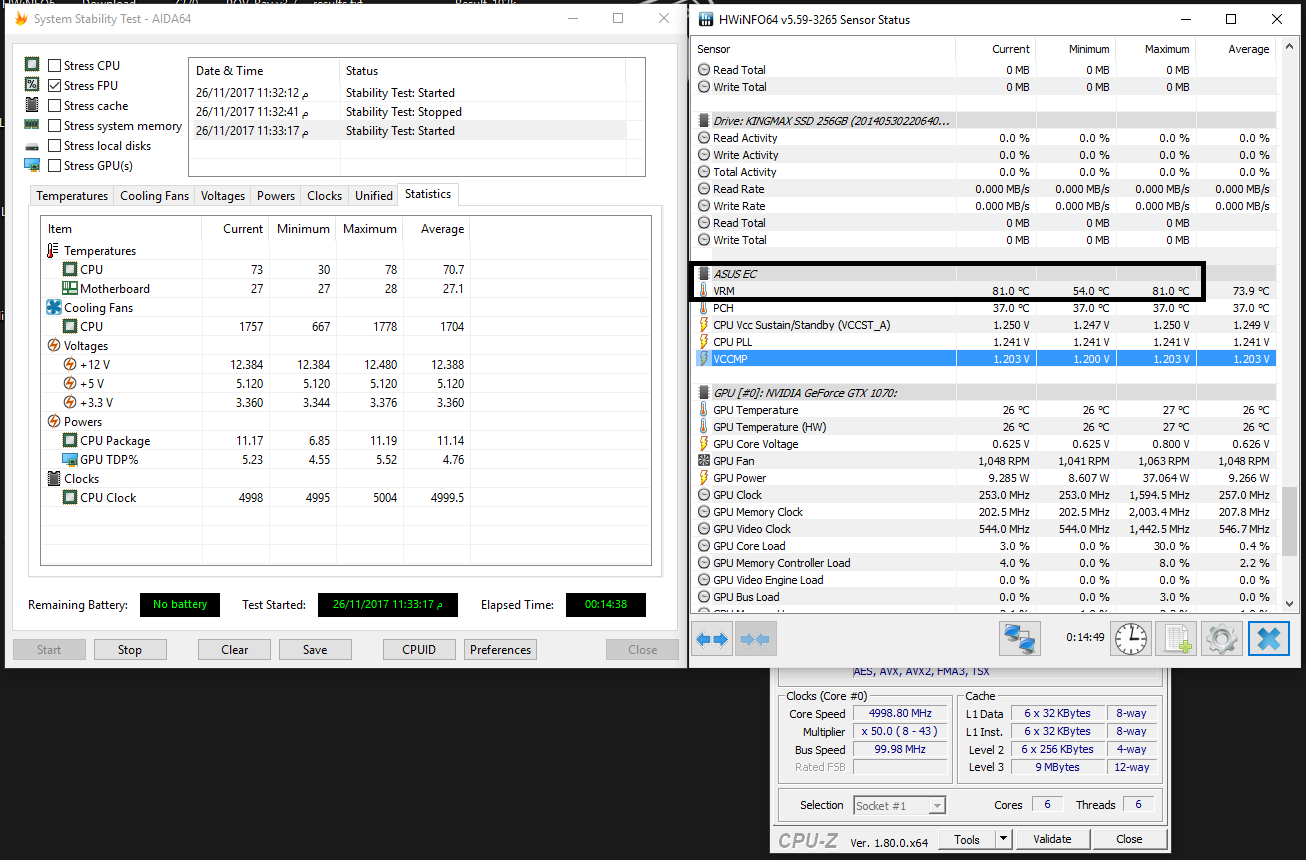 دائرة الطاقة من الفئة الأولي ولن تجد ما يعيقك في كسر السرعة حتي تعتصر المعالجات الجديدة أقصي درجة حرارة مع كسر السرعة لتردد 5GHz كانت 81 درجة بأستخدام تبريد مائي مغلق AIO و 72 باستخدام تبريد هوائي
دائرة الطاقة من الفئة الأولي ولن تجد ما يعيقك في كسر السرعة حتي تعتصر المعالجات الجديدة أقصي درجة حرارة مع كسر السرعة لتردد 5GHz كانت 81 درجة بأستخدام تبريد مائي مغلق AIO و 72 باستخدام تبريد هوائي
 مرحلتين للذواكر راينا لوحات سابقة وصلت لتردد 4133 بأستخدام مرحلة واحدة اما هنا مرحلتين ولم اتوصل إلي قدرة كل مرحلة ولكن كسر السرعة وصلت لتردد 4000MHz+
مرحلتين للذواكر راينا لوحات سابقة وصلت لتردد 4133 بأستخدام مرحلة واحدة اما هنا مرحلتين ولم اتوصل إلي قدرة كل مرحلة ولكن كسر السرعة وصلت لتردد 4000MHz+
محتويات المُراجعة